Was ist der beste Plex-Client für HTPC-Benutzer?

Sie haben einen Plex-Server eingerichtet, und jetzt fragen Sie sich, welcher Client für das Ansehen von Inhalten auf Ihrem Heimkino-PC am besten geeignet ist. Die Antwort: Es kommt darauf an.
VERWANDT: Wie man Plex einrichtet (und Ihre Filme auf jedem Gerät ansieht)
Für die meisten Leute funktioniert der offizielle Plex Media Player einwandfrei, aber Power-User können das auch Finden Sie das Fehlen von erweiterten Videoeinstellungen und Anpassungsoptionen zu begrenzen. Und seien wir ehrlich: Wenn Sie einen HTPC statt einer dedizierten Box verwenden, lieben Sie wahrscheinlich Anpassung. Glücklicherweise gibt es ein paar Möglichkeiten, Plex auf Kodi zu verwenden, ein von Powerusern geliebtes Tool.
Hier sind die drei Hauptwege, auf denen HTPC-Benutzer Plex auf ihrem Fernseher verwenden können:
- Verwenden Sie den offiziellen Plex Media Player. Dies ist die einfachste Option für die meisten Benutzer.
- Laden Sie Kodi herunter und installieren Sie das offizielle Plex Add-on. Damit haben Sie Zugriff auf alle erweiterten Videoeinstellungen von Kodi, jedoch mit einem offiziell unterstützten Add-on.
- Laden Sie Kodi herunter und installieren Sie Plex Kodi Connect. Dies ist die komplizierteste Option (und, ehrlich gesagt, könnte häufiger brechen, als Sie möchten), ist aber auch sehr anpassbar.
Wir empfehlen, mit dem offiziellen Player zu beginnen und dann die Kodi-Optionen auszuprobieren, wenn Sie mehr brauchen . Sehen wir uns diese Optionen genauer an.
Option eins: Verwenden Sie den Plex Media Player
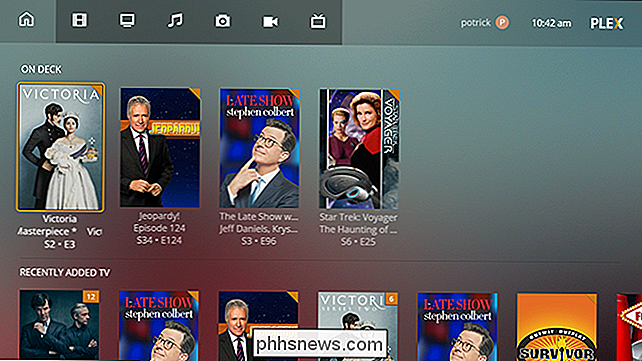
Wir meinen es ernst mit unserer Empfehlung, dass die meisten Leute nur den offiziellen Plex Media Player benutzen. Es ist einfach einzurichten, verfügt über erweiterte Funktionen wie Aufnahme und Live-TV und hat die beste Unterstützung von jedem Tool für den Job. Beachten Sie, dass die Standard-Schnittstelle nicht sehr TV-freundlich ist: Sie müssen in den TV-Vollbild-Modus wechseln, den Sie mit Alt + Enter oder dieser Taste ausführen können:
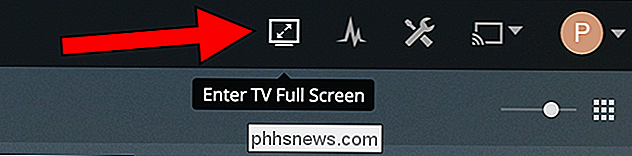
Warum sollte jemand anderes verwenden? Nun, der offizielle Spieler hat ein paar Einschränkungen. Zuallererst bietet Plex nicht viele Videooptionen. Wenn Sie Dinge wie Helligkeit, Skalierung oder Audio-Synchronisierung anpassen möchten, bietet Plex keine Option. Zweitens können Sie die Plex-Benutzeroberfläche nicht wirklich anpassen, mit der langjährige Kodi-Benutzer nicht zufrieden sein werden.
Für die meisten Menschen spielen diese Dinge keine Rolle. Wenn Sie für Sie wichtig sind, lesen Sie weiter.
Option 2: Verwenden Sie Kodi mit dem offiziellen Add-On
RELATED: So installieren und konfigurieren Sie Add-Ons in Kodi
Veteranen des HTPC-Ökosystems sind zweifellos mit Kodi, dem Open Source Media Center, das früher als XBMC bekannt war, vertraut. Es handelt sich um eine extrem anpassbare Software, die für ihr Bibliotheksmanagement und ihr umfangreiches Add-on-Ökosystem bekannt ist.
Wenn Sie Plex zum Verwalten Ihrer Medien verwenden, werden Sie Kodi möglicherweise nicht als Option betrachten. Aber dank eines offiziellen Plex-Add-On für Kodi können Sie Ihr Plex-Medium von jedem Gerät mit Kodi durchsuchen.
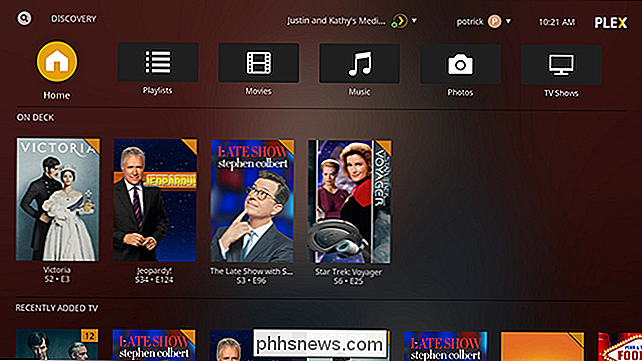
Wenn Sie das Plex-Add-on in Kodi öffnen, sehen Sie, dass das Interface dem offiziellen ähnelt Plex Spieler. Auch während der Wiedergabe von Medien sieht es immer noch wie Plex aus.
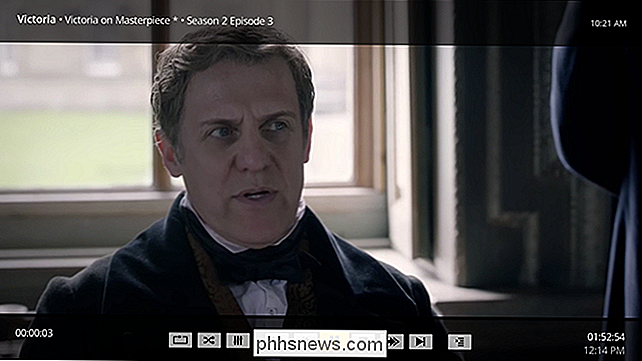
Aber es gibt einen entscheidenden Unterschied: Sie haben Zugriff auf die Medieneinstellungen von Kodi. Wenn Sie Dinge optimieren möchten, ist dies ein Muss.
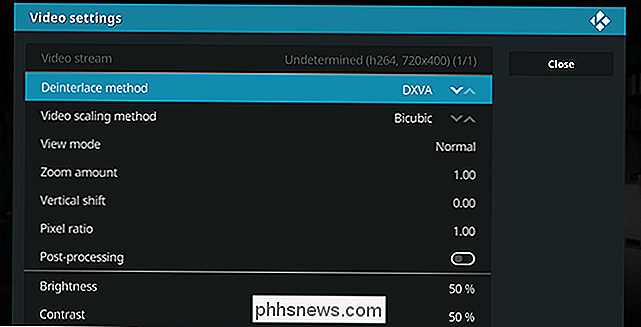
Manche Leute finden Kodi auch robuster als Plex, was bedeutet, dass es Dinge öffnen und abspielen kann, die Plex zum Stottern bringen. Ihre Laufleistung kann variieren, aber wenn Sie Schwierigkeiten haben, etwas im offiziellen Plex-Player zu spielen, ist das Kodi Add-on vielleicht eine gute Wahl.
Plex's Kodi Add-on ist das Beste aus beiden Welten: Sie habe neben der Einfachheit von Plex Zugriff auf die Feinabstimmung von Kodi. Probieren Sie es aus, wenn der Player von Plex es nicht ganz für Sie schneidet.
Option 3: Kodi mit Plex verwenden Kodi Connect
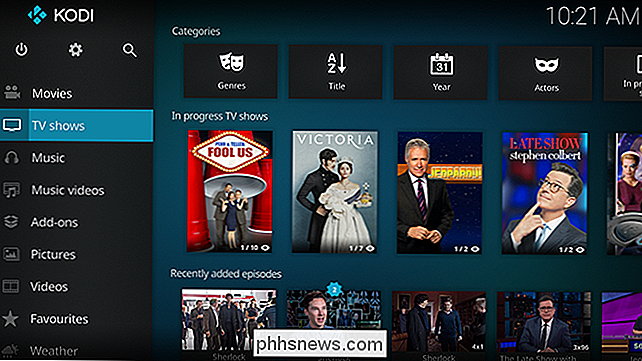
Wenn Sie Kodi eine Medienbibliothek anbieten, fühlt sich das Starten eines Kodi-Add-ons zum Durchsuchen Ihrer eigenen Mediensammlung merkwürdig an für sich. Hier kommt Plex Kodi Connect ins Spiel. Dieses Add-on von Drittanbietern verwendet einen Plex-Server, um die Kodi-Bibliothek zu füllen, was bedeutet, dass Ihr Plex-Medium in Kodi angezeigt wird, als wäre es lokal. Jedes Mal, wenn Sie Kodi starten, wird der überwachte Status Ihrer Medien ebenfalls synchronisiert.
Warum sollten Sie dies tun? Anpassung. Sie können Kodi Skins verwenden, um zu ändern, wie Ihr Media Center aussieht, und die Möglichkeiten sind endlos. Ob Sie großen Text, große Bilder oder eine Kombination aus beiden mögen, Kodi-Skins haben Sie bereits abgedeckt.
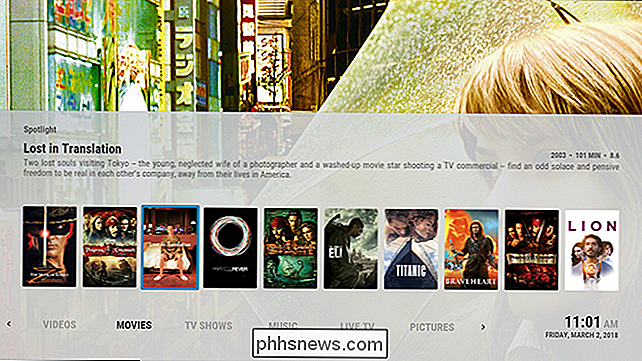
Ein weiterer Grund, warum Ihnen das gefällt: Sie können Ihre Plex-Medien durchsuchen und Kodi-Add-Ons auf derselben Benutzeroberfläche ausführen. Plex hat ein zusätzliches Ökosystem, aber im Vergleich zu Kodi ist es extrem begrenzt. Mit Plex Kodi Connect können Sie Plex verwenden, um Ihre Medien zu verwalten, ohne den Zugriff auf das Kodi-Ökosystem zu verlieren.
Allerdings gibt es bei der Verwendung von Plex Kodi Connect einige Nachteile. Für den Anfang können Sie es nur verwenden, um mit einer einzelnen Plex-Bibliothek zu synchronisieren. Wenn Sie also mehrere Plex-Server verwenden, die Sie regelmäßig verwenden möchten, haben Sie darauf keinen Zugriff. (Sie könnten jedoch einfach das offizielle Plex-Add-on dafür installieren.)
Ein weiterer Nachteil: Es ist ein schmutziger Hack. Team Kodi wird dieses Add-On aufgrund der Art und Weise, wie es die Kodi-Bibliothek manipuliert, nicht in seinem offiziellen Repository verteilen, und Plex unterstützt dieses Tool auch nicht offiziell. All dies ist kein Problem für sich, aber es bedeutet, dass Dinge von Zeit zu Zeit brechen können. Käufer aufpassen.
Bildnachweis: Concept Photo

So starten Sie Ihren Plex Media Server neu
Der Plex Media Server ist für eine reibungslose und intuitive Benutzererfahrung bekannt. Daher sind Sie vielleicht etwas überrascht, wenn Sie sich nicht sicher sind, wie Sie Ihren Server neu starten . Machen Sie sich keine Sorgen, wir haben Bescheid. Wo ist die * @% ^ ing Neustart-Schaltfläche? Wenn Sie ein normaler Plex-Benutzer sind, haben Sie sich an die Interaktion mit Ihrem Plex Media Server gewöhnt durch die webbasierte GUI - der Ort, an dem Sie alle möglichen Aufgaben erledigen können, wie das Einrichten des Fernzugriffs, das Teilen Ihrer Bibliothek mit Freunden und das Optimieren Ihrer Medien neben anderen Routineaufgaben und Erweiterungen.

So fügen Sie Geräte von Drittanbietern zum Abode Home Security System hinzu
Wenn Sie Ihr Home Security System von Abode einrichten, zeigt Ihnen die App, wie Sie die enthaltenen Sensoren anschließen und installieren, aber drittens Partygeräte sind selbst überlassen. Sie können jedoch Geräte von Drittanbietern hinzufügen. VERWANDT: Installation und Einrichtung des Abode Home Security Systems Es gibt mehrere Möglichkeiten, Geräte von Drittanbietern zu Abode hinzuzufügen.



